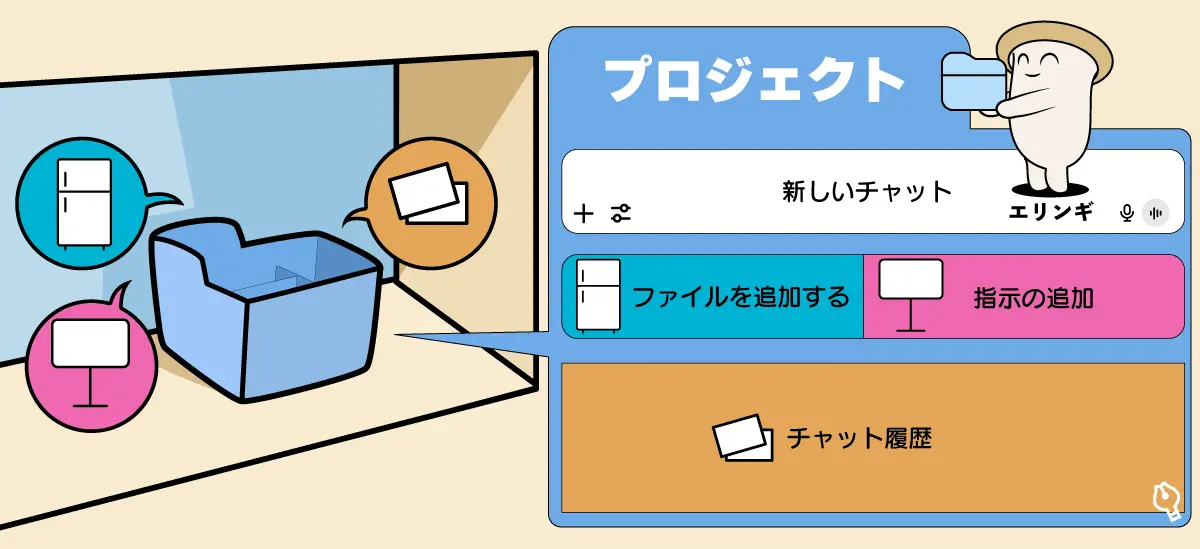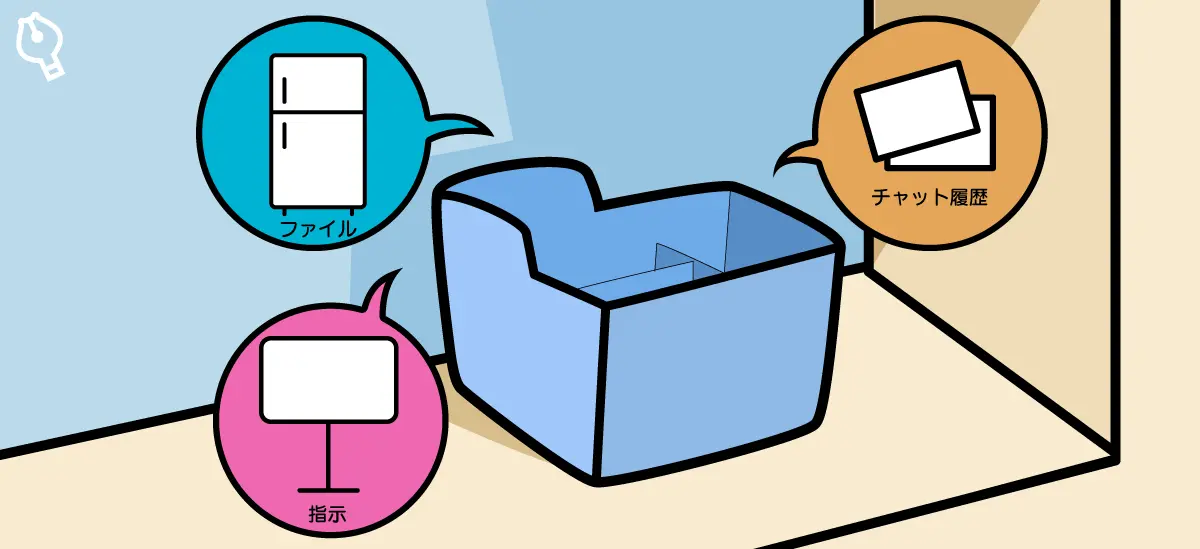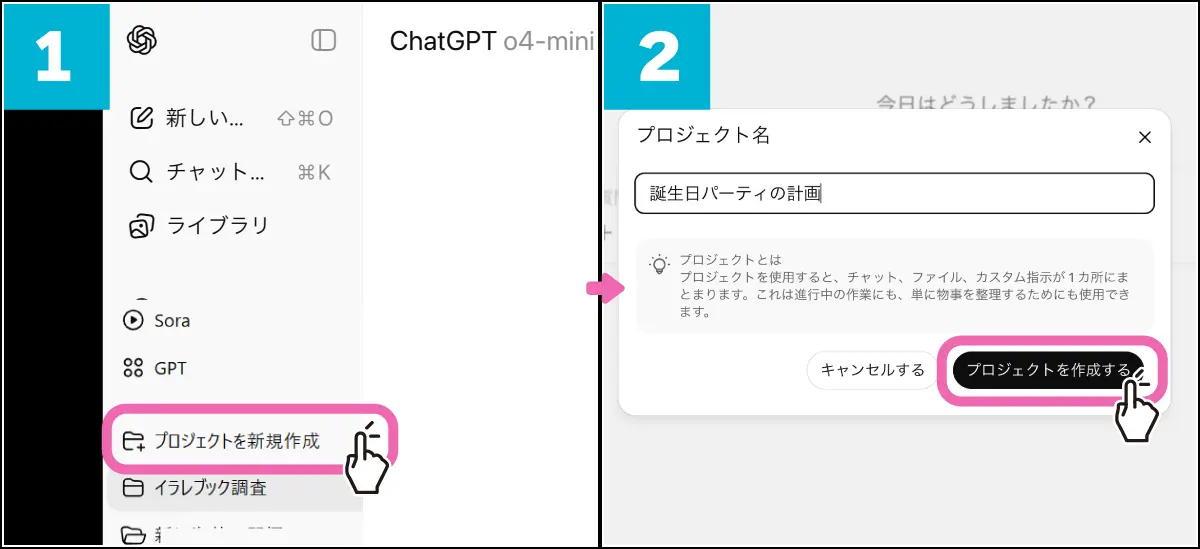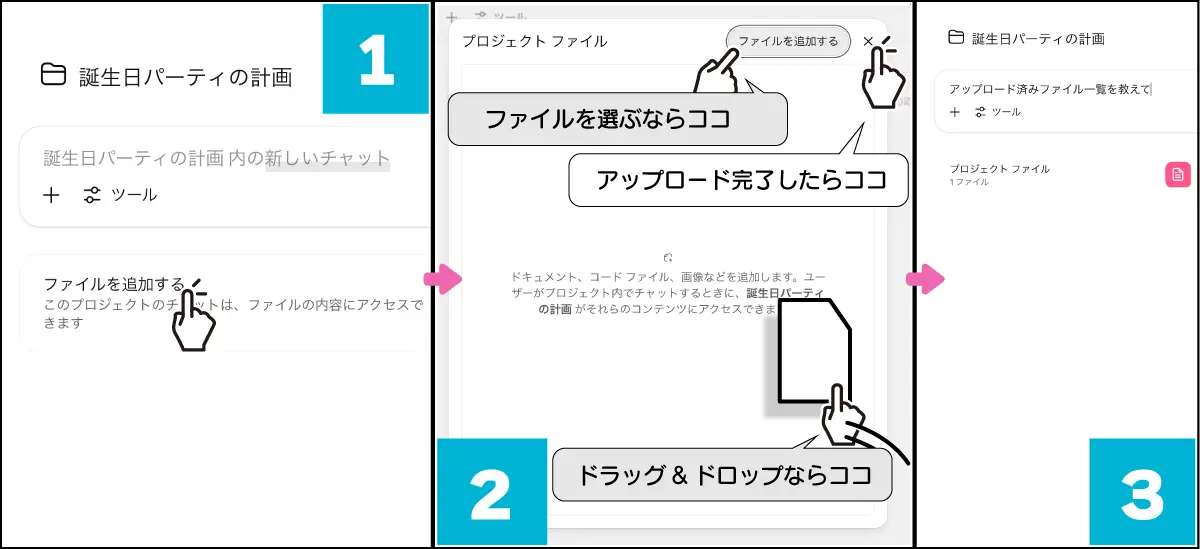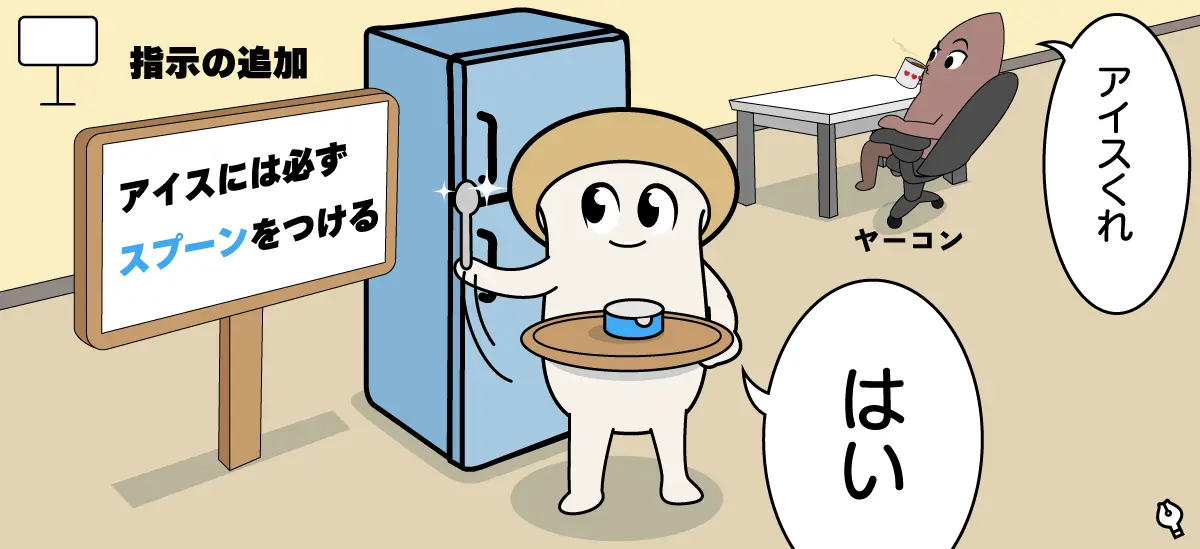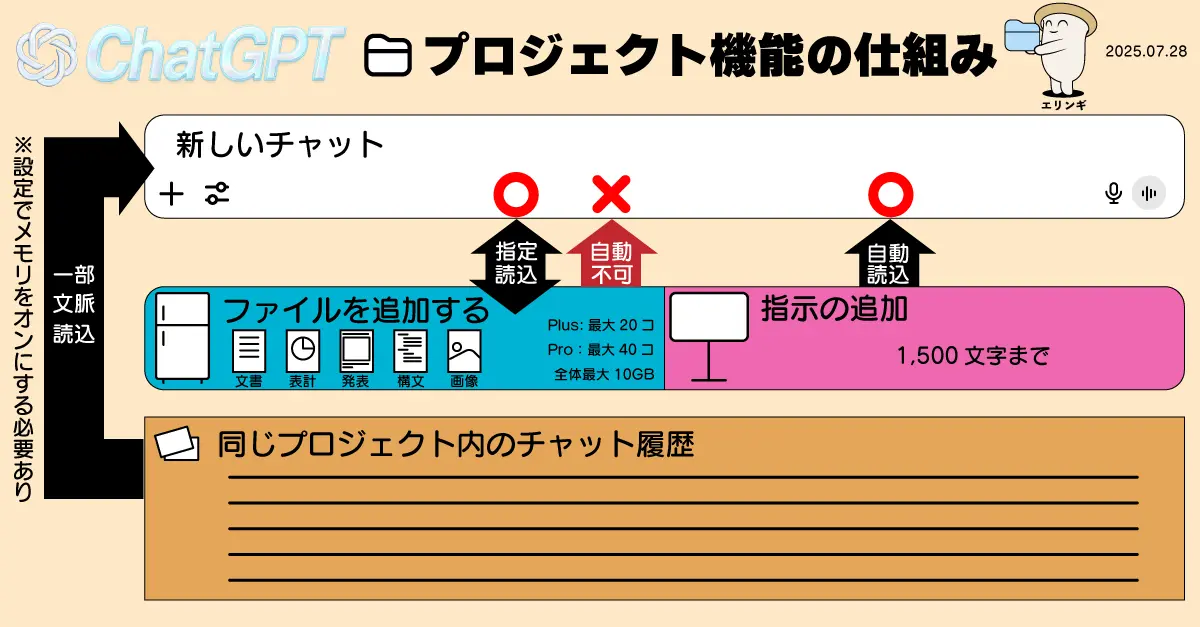初心者でも5分でわかる!ChatGPT使い方プロジェクト機能完全ガイド【2025年最新版】
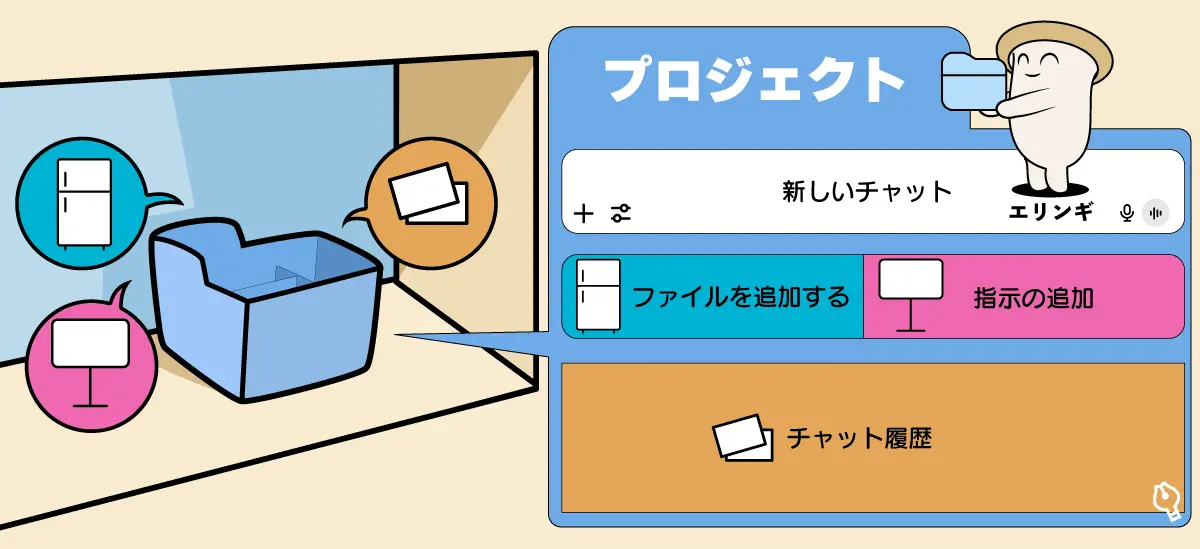
ChatGPTの「プロジェクト」は、ファイルや指示、会話履歴をひとつの「AI用整理箱」にまとめる便利機能。
PDF・Excel・画像などのファイルをアップロードし、AIに自由に参照させたり、「優しい口調」などの指示を設定して統一感のある回答を得たり、過去のチャットをいつでも再開・参照できる。
この記事ではプロジェクトの仕組み、使い方、便利な活用例を分かりやすく解説する。
公式発表:Introducing ChatGPT Projects - OpenAI Blog
プロジェクトの仕組みを見る
【ChatGPTの「プロジェクト」ってどんなもの?】
出典:Projects in ChatGPT - OpenAI Help Center
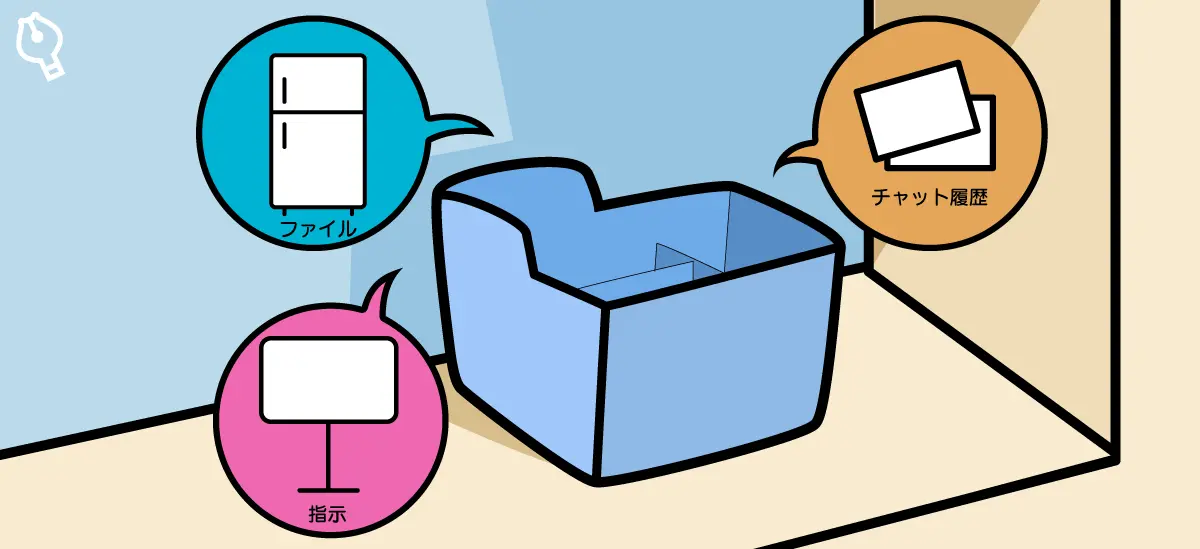
イメージとしては、大きな整理箱(フォルダー)を ChatGPT の中に作る機能。 この箱の中に 「資料」「ルール」「これまでの会話」をまとめて入れておくことで、あとから質問したときに AI が一部をすぐ取り出せるようになる。
【プロジェクトの使い方】
出典:How to create a project - OpenAI Help Center
プロジェクトを作る手順
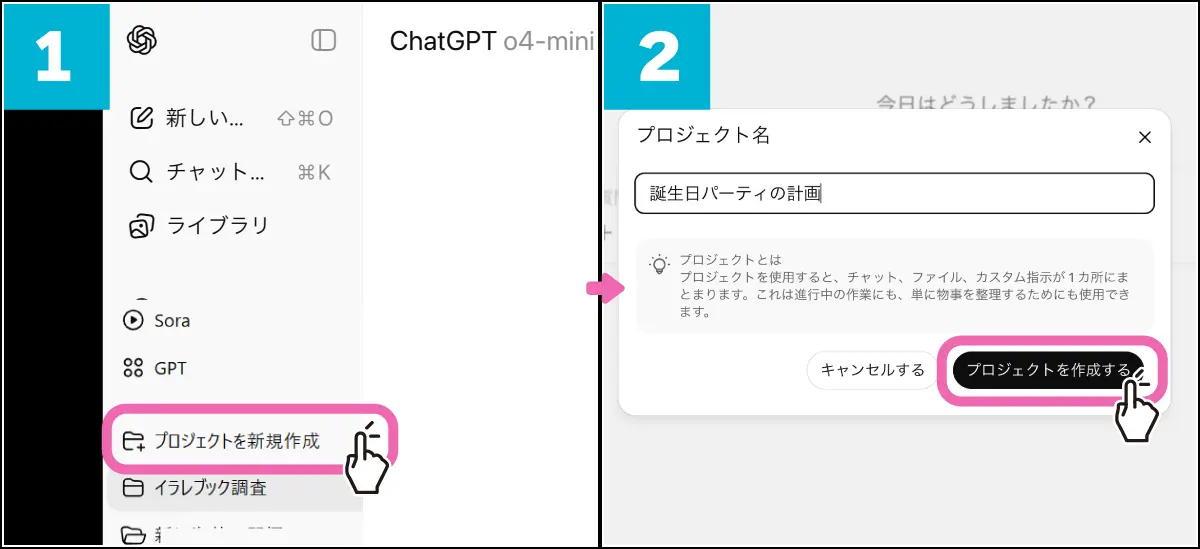
- サイドバー → 「新しいプロジェクトを作成」(Plusユーザーから表示される。無料ユーザーには表示されない)
- プロジェクト名を入力 →「作成」
これで、「プロジェクト(AI用の整理箱)」のできあがり!

- サイドバー → 作ったプロジェクト名を選ぶ
- プロジェクトが開く
【1. ファイルを追加】
出典:Uploading images and files in ChatGPT - OpenAI Help Center
ファイルを追加とは?
「ファイルを追加」とは、まるで冷蔵庫のような機能だ。ファイルを中に入れておけばAIに依頼して、いつでも参照できる。
ただし、指定しないと自動では見てくれないので注意が必要だ。

- PDF・Word・Excel・画像・コードファイルなどをアップロードし、プロジェクト内のすべてのチャットでAIが中身を参照できるようにする。
- 何ができる? プリントや画像などを箱に入れておくと、AI に「このプリントのまとめをお願い!」と頼める。
ファイルを追加の手順
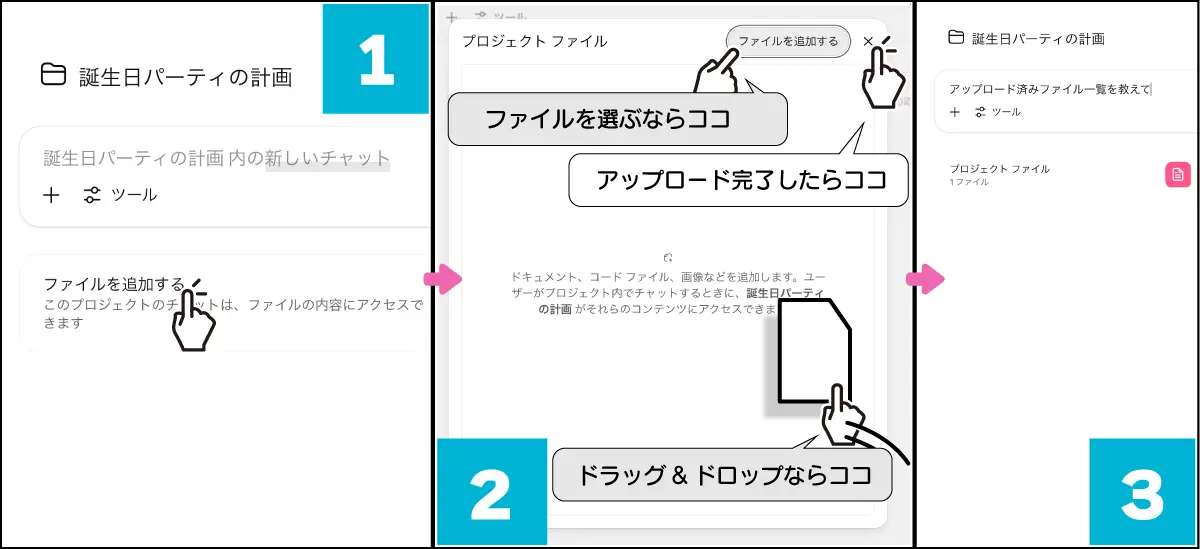
- プロジェクト画面で「ファイルを追加」
- PDF や Excel、画像などを選択してアップロード
- アップロード後、チャット上で「アップロード済みファイル一覧を教えて」などと訊く
ポイント:
- AIに使いたいときはチャット内でファイル名を指定して呼び出すだけ。
- 漠然と「市場データが欲しい」と言っても、内部で検索して該当箇所を探してくれる。
- 自動で読んでくれないので注意。必要なときに「このファイル見て」と声をかけると AI が開く。(ファイルのプライバシー)
利用シーン
- 仕様書・設計書をチーム共有して、そこからQAや要約を行いたいとき
- 売上データ・調査レポートなどの表計算データをAIに直接解析させたいとき
- 画像や図版の内容をテキスト化・説明させたいとき
サポートされる主なファイル形式(一例)
以下は OpenAI の公式ドキュメントで挙げられている代表的な拡張子。出典:File uploads FAQ - OpenAI Help Center
文書ファイル
- PDF:.pdf
- Word 文書:.doc / .docx
- テキスト:.txt
- Markdown:.md
- リッチテキスト:.rtf
- HTML:.html, .htm
- OpenDocument Text:.odt
スプレッドシート
- CSV:.csv
- Excel:.xls / .xlsx
- OpenDocument Spreadsheet:.ods
- TSV:.tsv
プレゼンテーション
- PowerPoint:.ppt / .pptx
- OpenDocument Presentation:.odp
構造化データ/コード
- JSON:.json
- XML:.xml
- YAML:.yaml / .yml
- 各種ソースコード(Python .py、JavaScript .js、Java .java、C/C++ .c/.cpp など。いずれもテキストファイルとして読み込み可)
画像ファイル
- JPEG:.jpg / .jpeg
- PNG:.png
- GIF:.gif
- BMP:.bmp
- SVG:.svg
- TIFF:.tif / .tiff
ポイントまとめ
- すべて「一般的な」拡張子 が対象。上記以外の珍しい形式でも、テキスト系であれば多くはそのまま扱える。
- 非対応形式:.gdoc(Google ドキュメント)など。対応させるには PDF/DOCX 等にエクスポートする。
- サイズ制限:1ファイルあたり最大512 MB、ドキュメント系は2Mトークン、スプレッドシート系は行数次第で約50 MBまで。詳細:File Uploads FAQ
これらを組み合わせることで、文章・表・図表・コード・画像などあらゆる資料をプロジェクトに集約し、AI に解析・要約・可視化させることができる。(全体最大10GB - Storage limits)
【2. 指示の追加】
出典:Custom instructions in ChatGPT - OpenAI Help Center
指示の追加とは?
「指示の追加」とは、看板のようなものだ。
このプロジェクト内では、最初にここで追加した内容が最初のプロンプトとして自動で追加される。
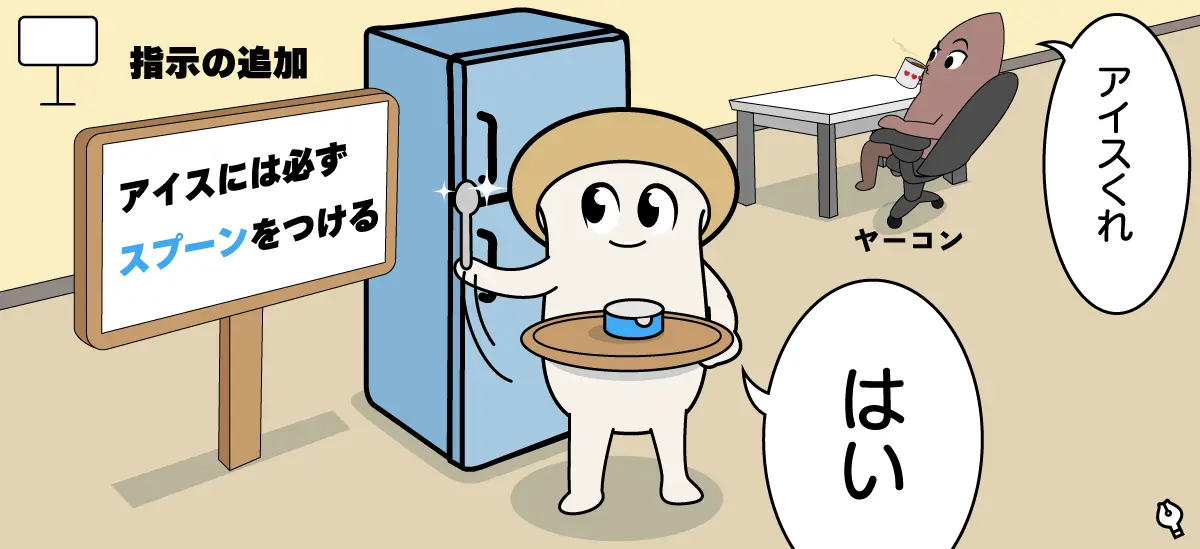
プロジェクト全体に適用される基本的なプロンプト(指示内容)を設定できるのだ。
例えば、トーンや役割(例:常に"技術コンサルタント"として答えるなど)を事前に固定しておける。
指示を追加の手順
- サイドバー →「指示を追加」
- 「やさしい口調で」「技術者視点で」など、説明の"ルール"を入力 → 保存
ポイント:
- 新しくチャットを始めると自動で先頭に入り、そのまま最後まで有効になる。
- 途中で変更しても、開いているチャットには反映されず、次回以降の新規チャットから有効になる。(指示の適用タイミング)
利用シーン
- 文体や表現ガイドラインを統一したい(社内用vs顧客向けなど)
- 特定のペルソナになりきって相談を受けたい(例:法律相談、技術サポート)
- 「○○の社内ルールに則って回答してください」など、業務フローを強制したいとき
【3. チャット履歴】
出典:Chat history & training - OpenAI Help Center
チャット履歴とは
そのプロジェクト内でこれまでにやり取りしたすべての会話ログを保存・一覧できる。
過去のチャットを再開したり、テンプレートとしてコピーしたり、検索したりできる。
- 何ができる? 過去に AI と話した内容を保管。あとで読み返したり続きから再開できる。
- ポイント 今開いているノート(チャット)だけが AI の頭に入っている。別のノートを使いたいときはそのノートを開く。
チャット履歴の手順
- プロジェクト画面左の「チャット履歴」を開く
- 任意の過去チャットをクリックして内容を確認・再開
- 必要に応じてチャットをピン留め/名前変更/削除
ポイント:
- (設定>パーソナライズ>メモリ>チャット履歴を参照するONの場合)進行中のチャットでも、チャット履歴にある文脈も読み込む。
- (設定>パーソナライズ>メモリ>チャット履歴を参照するOFFの場合)進行中のチャットでは、そのチャット内のやり取りだけが文脈になる。
- 別セッションの続きから話したいときは「履歴を再開」を使う。(チャット管理方法)
利用シーン
- 前回の続きから再開して、文脈を途切れさせたくないとき
- よくあるやり取り(問い合わせ対応テンプレートなど)をストックしておきたいとき
- 特定の会話だけを抜き出して社内レビューや資料作成に使いたいとき
【まとめ】
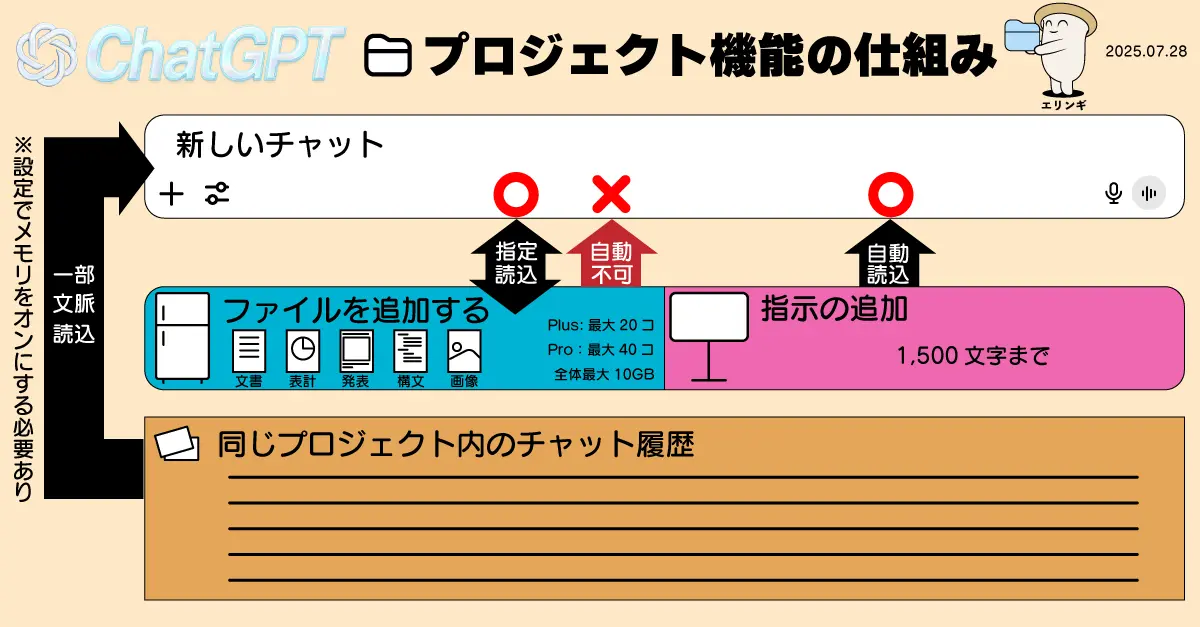
プロジェクト機能 = "AI用の整理箱" プリント(ファイル)、ルール(指示)、会話ノート(履歴)を一か所にまとめておくことで、 知りたいときにサッと取り出し、同じルールで答えてもらえる ― そんな便利な仕組み。
プロジェクトを使うとどんないいことがある?
- 調べものが速くなる プリントをアップロード → 重要ポイントだけ要約してもらう → 時間短縮!
- 毎回の説明がそろう 「やさしい言葉で」とルールを貼れば、いつ聞いても同じトーンで答えてくれる。
- 宿題が整理しやすい 箱の中に科目ごとのチャットを作れば、「数学」「英語」など宿題ごとに会話を管理できる。
プランごとの制限:Plus最大20ファイル、Pro最大40ファイル、全体最大10GB - Projects storage limits